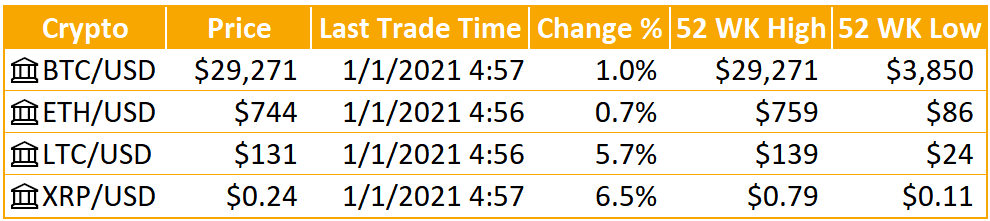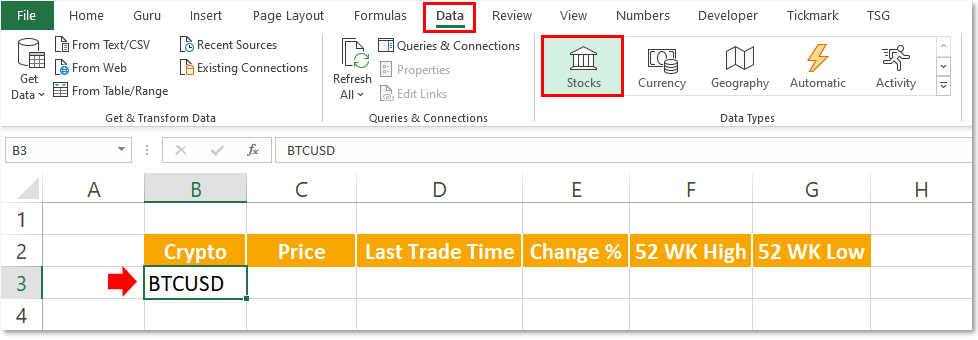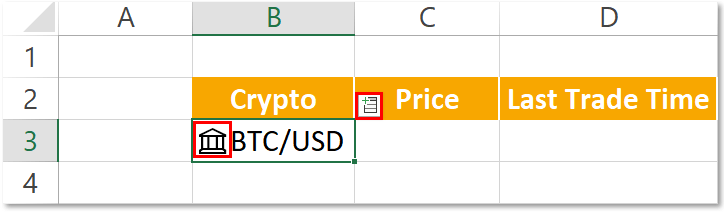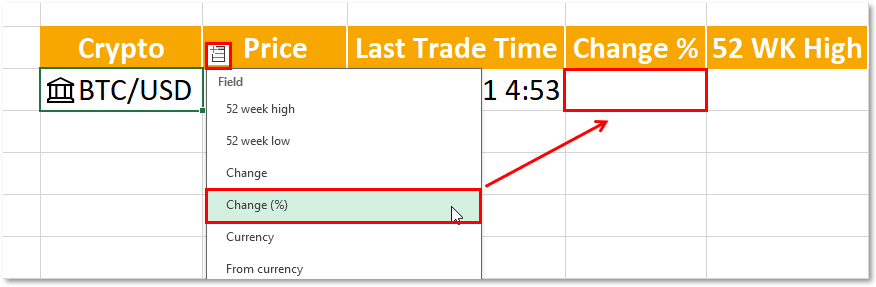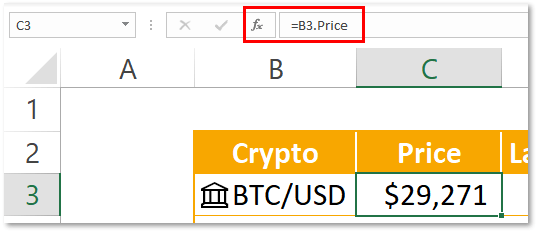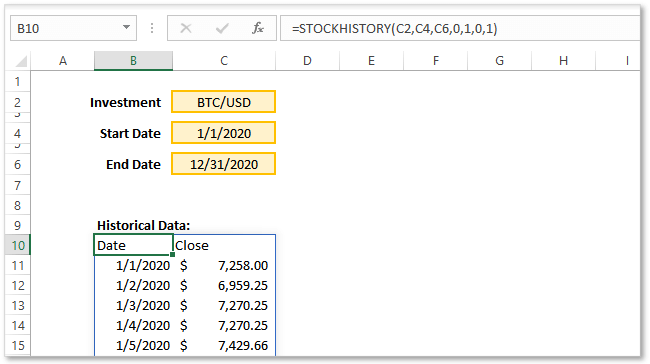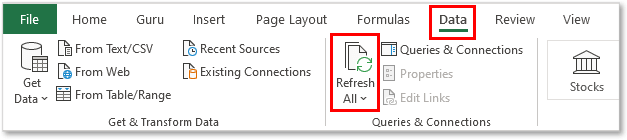На чтение 4 мин Просмотров 2.4к. Опубликовано 13.12.2021
Когда Excel получил возможность получать данные о запасах непосредственно в электронной таблице с помощью типов данных, криптовалюты также были включены в набор данных. В этой статье мы расскажем вам, как получить текущие цены криптовалют и исторические данные непосредственно в Excel.
Обратите внимание, что эта функция доступна только при наличии подписки Microsoft 365.
Содержание
- Какие криптовалюты доступны?
- Ценообразование в режиме реального времени
- Извлечение исторических цен
- Обновление данных
Какие криптовалюты доступны?
Существуют сотни (если не тысячи) криптовалют, которые покупаются и продаются каждый день. Microsoft заплатила за получение данных только по нескольким основным криптовалютам, торгуемым по всему миру. В настоящее время в Excel доступны следующие криптовалюты:
- Bitcoin (BTC)
- Bitcoin Cash (BCH)
- Litecoin (LTC)
- Ripple (XRP)
- Ethereum (ETH)
Ценообразование в режиме реального времени
Ввод правильных названий криптовалют — дело непростое, поскольку вы не можете просто ввести типичную аббревиатуру монеты и ожидать результата. На самом деле вам нужно объединить аббревиатуру монеты с желаемой ценовой валютой, которую вы хотите вывести. Основная формула выглядит следующим образом: криптовалюта + желаемая валюта цены.
Например, если вы хотите увидеть биткойн в евро, вы можете ввести «BTCEUR» или «BTC/EUR», и Excel распознает это как правильный ввод.
Давайте перейдем на вкладку «Данные» Excel и посмотрим, как мы можем настроить криптовалютную выборку данных для биткоина в долларах США.
После активации вкладки «Данные» вы должны увидеть группу кнопок под названием «Типы данных». Если вы этого не видите, значит, вы используете версию Excel, в которой нет такой возможности.
Выберите ячейку с символом тикера и нажмите кнопку Тип данных Stocks. Если ваш тикер введен правильно (без орфографических ошибок), вы заметите несколько изменений в значении вашей ячейки.
Если ваш тикерный символ был успешно преобразован, вы должны заметить две вещи:
- слева от символа тикера должен появиться символ банка (что указывает на тип данных Stock)
- Когда ячейка с тикером выбрана, должна появиться кнопка «Добавить поле».
После того как текст ячейки успешно преобразован в тип данных акции, можно приступить к добавлению полей, связанных с криптовалютой. Просто выберите определенную информацию, которую вы хотели бы получить, и она появится в следующей доступной ячейке справа от криптовалюты.
Вы также заметите, что при добавлении поля появляется формула, в которой используется ссылка на ячейку + точка + номенклатура имени поля. С помощью формул можно перемещать данные по электронной таблице в соответствии с требованиями форматирования.
Извлечение исторических цен
Вы можете использовать новую функцию Excel STOCKHISTORY для получения ценовых данных не только по акциям, но и по криптовалютам! Ниже приведен простой пример того, как можно получить ежедневную цену закрытия биткоина в долларах США за каждый день 2020 года.
Обратите внимание, что я настроил 3 ячейки ввода для символа тикера (ячейка C2), начальной даты (ячейка C4) и желаемой конечной даты (ячейка C6). Функция STOCKHISTORY имеет следующие входы:
- Название акции — Тикерный символ
- Дата начала — первая дата, для которой вы хотите получить данные.
- Дата окончания — Последняя дата, для которой вы хотите получить данные.
- Интервал — Частота изменения цен между начальной и конечной датой.
- Ежедневно = 0
- Еженедельно = 1
- Ежемесячно = 2
- Заголовки — Хотите ли вы, чтобы заголовки вставлялись в набор данных автоматически?
- Нет заголовков = 0
- Показывать заголовки = 1
- Показывать заголовки и биржевой тикер = 2
- Свойство 1 — Вам будет предложен список полей, которые вы можете добавить в таблицу (т.е. цена, максимум за 52 недели и т.д.).
- Свойство 2…. — Продолжайте перечислять нужные вам свойства с координационным номером
Обновление данных
К сожалению, не существует способа автоматически обновлять данные о ценах через заданный промежуток времени. Если вы хотите вручную обновить данные о ценах, вы можете сделать это, перейдя в раздел
Вот несколько решений на VBA, которые можно использовать для автоматического обновления данных, если вы не хотите делать это вручную:
- Обновление данных при открытии файла
- Обновление соединений данных при активации рабочего листа
- Обновлять соединения данных каждые 15 минут
Если вы увлекаетесь криптовалютами и у вас есть портфель активов, лежащих на одной, двух или более торговых площадках, в какой-то момент я уверен, что вы подумали о создании универсальной панели инструментов, где вы можете просто войти в систему и посмотреть, все идет на Луну или нет.
Конечно, у вас может быть виджет телефона или тикер, который покажет вам изменения цен за последний час, или вы можете просто открыть Binance, чтобы проверить цены … но вы увидите, сколько у вас есть, стоимость ваших активов в фиате, ежедневные изменения, диаграммы и другие атрибуты, которые вы хотели бы видеть на одной странице? Я так не думаю.
Конечно, вы можете создать его самостоятельно, если у вас есть приличные навыки работы с Google Таблицами или Excel, но зачем вам изобретать колесо с нуля, если вы можете просто скопировать эти бесплатные шаблоны?
1. / u / Таблица криптографических цен Fly115
Живой криптотрекер пользователя Reddit / u / Fly115 может отслеживать до 5000 криптовалют и поддерживает спутники на / r / криптовалюта субреддит. С помощью этой таблицы вы можете отслеживать свои торговые прибыли и убытки в BTC и фиатных валютах.
Что в этом хорошего? Fly115 работает над этим трекером уже пару лет, и это уже его 14 версия.
Тем не менее, вы можете сравнить состояние альткойнов с биткойнами. Мало того, он также может отслеживать все количество монет, которое у вас было с момента запуска, и то, как баланс работал на протяжении всего процесса. Это особенно полезно, если вы живете в стране, которая активно взимает налоги с ваших доходов от криптовалют.
Помимо строк и столбцов, которые вы привыкли видеть, когда дело доходит до электронных таблиц, в нем также есть диаграммы, чтобы вы могли визуально видеть провалы и всплески ваших монет.
Ключевая особенность:
- Может отслеживать до 5000 монет.
- Отслеживает торговые прибыли и убытки.
- Постоянно обновляется на Reddit (сейчас его 14-я версия).
- Имеет красивые диаграммы для удобного визуального анализа.
2. Крипто-трекер Ахмета Ба ?? Â ?? TÃ ?? Â ?? N
Криптотрекер Ахмета — это простой трекер, который вы можете использовать, чтобы внимательно следить за своим крипто-портфелем. Настройка немного техническая, но если у вас есть немного знаний в Google Таблицах или Excel, у вас все будет хорошо.
Трекер не дает вам возможности отслеживания в реальном времени, но он почти готов. Вы можете автоматически обновлять цены с шагом 5 минут и более.
Чтобы добавить криптовалюту, вам нужно будет использовать функции Google Sheet, которые доступны для копирования / вставки по ссылке выше. Вам также нужно будет немного отредактировать скрипт, чтобы настроить триггер для обновления, но это не должно быть слишком сложно.
Ключевая особенность:
- Для технических пользователей, поскольку он использует функции Google Sheet для внесения изменений.
3. Крипто-трекер Тарио Султана (Google Sheet + Add-On)
Криптотрекер Tario Sultan — еще один комплексный трекер портфеля для инвесторов в криптовалюту. Единственным недостатком здесь является то, что он использует платный сервис Cryptofinance, но имеет бесплатную пробную версию на 1 неделю.
По истечении пробного периода вы по-прежнему сможете использовать его бесплатные функции для отслеживания своих монет, но потеряете доступ к расширенным инструментам, которые полезны для активной торговли. Но опять же, если вы зарабатываете деньги на своих сделках, несколько долларов не повредят для премиального опыта, верно?
Ключевая особенность:
- Использует Cryptofinance.
- Отслеживает сделки, изменения объема, изменения стоимости портфеля.
- Имеет наглядные графические индикаторы.
4. Cryptosheets (имеет бесплатный уровень)
Cryptosheets — это SaaS, который делает всю работу за вас. Он нравится как любителям, так и аналитикам, и инвесторам, поэтому вы можете себе представить, насколько подробны его функции.
Он может интегрироваться как с Google Таблицами, так и с Excel, и имеет готовые шаблоны и функции, которые можно использовать всего за несколько кликов.
Он также поддерживает сотни криптобирж, более 200000 криптоактивов и деривативов. По сравнению с другими сервисами, которые отслеживают криптовалюту за определенную плату, уровень бесплатного пользования Cryptosheets достаточно обширен, чтобы вы были довольны, но если вы серьезно относитесь к этому, то цена за обновление тоже неплохая.
Ключевая особенность:
- Поддерживает более 200000 криптоактивов.
- Имеет готовые шаблоны, которые можно использовать сразу.
- Использует бесплатный план Cryptosheets.
5. CoinGecko
Кто не знает CoinGecko? Это просто один из крупнейших трекеров криптовалюты в мире. Он отслеживает более 8000 криптовалют, поддерживает более 400 обменов и ежедневно собирает миллионы данных, чтобы предоставить точный отчет миллионам людей по всему миру.
Тем не менее, у них также есть собственный API, который можно интегрировать с Google Sheets. С их API вы можете создать свой собственный трекер криптовалютного портфеля, криптотрекер (монет, которыми вы владеете или планируете покупать) и анализ монет, где вы можете отслеживать изменения объема, изменения цен и другие индикаторы.
Если вы не очень знакомы с кодированием, вам, вероятно, придется потратить немного времени на изучение руководства CoinGecko, приведенного выше, но это не должно быть слишком сложно!
Ключевая особенность:
- Один из крупнейших криптотрекеров в мире.
- Актуальная панель инструментов, которая поможет вам анализировать риски, изменения цен, изменения объемов и т. Д.
6. Инвестиционный трекер CoinAtlas
Инвестиционный трекер CoinAtlas — это бесплатный шаблон Google Spreadsheet для криптовалютных и фондовых инвесторов. Правильно, это касается не только криптовалют, но и реальных акций. Он совмещен с функцией Google Finance, где он извлекает данные непосредственно с фондового рынка, и с CoinGecko для криптовалют.
Это 100% бесплатный инструмент, который выполняет вычисления автоматически и динамически обновляет вашу историю и монеты, которые вы отслеживаете.
Настройка тоже относительно проста. В самом шаблоне есть руководство, которое вам понадобится для настройки всего.
Ключевая особенность:
- Красивая таблица с диаграммами и графиками.
- Может использоваться как для криптовалют, так и для фондовой биржи.
7. Таблица «Что, если» из цикла криптовалюты Yogofubi
По сравнению с предыдущими записями, электронная таблица криптовалютного рынка Yogofubi не отслеживает ваши сделки, историю и монеты, а больше похожа на инструмент, который помогает вам визуализировать свои риски.
При правильном использовании это поможет вам решить, пора ли продавать или покупать, или вы рискуете потерять деньги на основе сделок, которые вы хотите совершить. Но, конечно, вам все равно нужно сохранять непредвзятость и проводить исследования.
Думайте об этом как о «а что, если я куплю монету X по цене 50 000 долларов, но через несколько дней она вырастет до 60 000 долларов, сколько я тогда потеряю или заработаю?» Такие вещи.
Ключевая особенность:
- Не счетчик сделок или активов, а таблица оценки рисков.
- Таблица прогнозов.
8. КриптоКниги Transilvlad и MindupLife
Cryptobooks — это электронная таблица, разработанная Redditors, глубоко разбирающимися в криптовалютах. Он использует функции Google Finance и CoinGecko, поэтому вы можете отслеживать как акции, так и криптовалюты, немного повозившись.
Он также подключается к CryptoCompare, который является платным сервисом, но его бесплатная учетная запись позволяет пользователям делать до 100000 запросов, поэтому, если вы легкий пользователь, это может быть идеальным инструментом для вас.
Ключевая особенность:
- Имеет детальную структуру с графиками, цветами и т. Д.
- Использует CyptoCompare. Позволяет обрабатывать 100 000 запросов для бесплатных пользователей.
9. Трекер криптовалютного портфеля Emmte
Не вдаваясь в подробности создания этого трекера, вы можете просто создать копию электронной таблицы и заполнить лист конфигурации необходимой информацией, чтобы вы могли начать извлекать свои данные из различных торговых площадок.
Он поддерживает Kraken, Bittrex, Poloniex, Binance, Cryptopia, Kucoin и Bitstamp. Вам просто нужно получить свой ключ и секрет со своих учетных записей на этих торговых площадках, и электронная таблица начнет отслеживать ваши монеты для вас, включая ваши депозиты, прибыли и убытки и т. Д.
Ключевая особенность:
- Поддерживает 7 крупнейших торговых площадок: Binance, Kraken, Bittrex, Poloniex, Bitstamp и другие.
- Отслеживает депозиты, прибыли, убытки, сделки.
10. Трекер криптовалютного портфеля Шана Ипена Коши
Для инвесторов в криптовалюту в Индии WazirX остается одной из основных криптовалютных площадок, но она не так хорошо известна за пределами страны, поэтому у вас не так много шансов создать трекер из их API, если вы не сделаете его самостоятельно.
Так что действительно здорово, что Шан Ипен Коши опубликовал руководство по его созданию и предоставил бесплатный шаблон для отслеживания вашего портфолио в WazirX через Google Таблицы.
Ключевая особенность:
- Создан для пользователей WazirX в Индии.
- Простой трекер активов.
В конец
Итак, вы нашли для себя идеальный трекер цен на криптовалюту и торговлю? Скорее всего, если вы сильно в это вложились, вам понадобится нечто большее, чем перечисленные выше, но эй, это хорошее начало для любителей! Пока вы этим занимаетесь, вы можете начать возиться и научиться работать с электронными таблицами — это будет долгий путь!
В любом случае, надеюсь, ваше портфолио полетит на Луну!
На настоящий момент времени существует достаточно мало специализированных ресурсов, которые могли бы дать право пользователю полноценно вести учет криптовалютного инвестиционного портфеля. И даже те приложения, которые уже имеются, предоставляют далеко не весь необходимый функционал. Но, как ни странно, использование обычных Excel-таблиц может существенно упростить мониторинг ваших активов.
Учёт криптовалютного портфеля в Excel-таблицах
Можно выделить два основных инструмента, которые доступны в Excel-таблицах для учета криптовалютного портфеля:
- Функция GOOGLEFINANCE («BTC/USD»), которая позволяет отслеживать курс биткоина по отношению к доллару. Она достаточно примитивна и не предоставляет никакой другой полезной информации для трейдеров.
- Дополнение CRYPTOFINANCE, которое включает в себя целый ряд функций и возможностей для учета.
Чтобы установить аддон CRYPTOFINANCE, вам необходимо перейти на вкладку «Дополнения», нажать «Установить дополнения» и в поисковой строке вбить название аддона. Он распространяется бесплатно и доступен для всех.
После этого остается нажать на кнопку «+Бесплатно» и дать доступ к обращению на внешний API. После этого вы сможете использовать весь предусмотренный функционал данного дополнения.
Рассмотрим основные функции, которые доступны в нем.
Объём рынка
Для отображения объёма рынка криптовалют вам необходимо ввести в ячейке таблицы следующую команду:
=CRYPTOFINANCE(«COINMARKETCAP»)
Она будет транслировать данные об объеме торгов с CoinMarketCap. При этом, если ввести функцию, как показано выше, то на страницу будет выгружена таблица всех криптовалют, доступных на сайте. Если необходимо отобразить данные по конкретной монете, то вводим:
=CRYPTOFINANCE(«COINMARKETCAP»;»XXX»)
Где XXX – это маркер криптовалюты, например, BTC, ETH, LTC и т.д. Если вы неправильно введете обозначение, то система выдаст ошибку.
Курсы криптовалют
Чтобы вывести показатель курса криптовалюты по отношению к любой фиатной валюте, следует ввести следующую команду:
=CRYPTOFINANCE(«XXX»/»YYY»)
Где XXX – маркер криптовалюты, а YYY – маркер фиатной валюты. Но это еще не все, вы можете вывести на экран стоимость монеты в определенный момент времени:
=CRYPTOFINANCE(«XXX/YYY»;»price»;»YYYY-MM-[email protected]HH-MM»)
Также вы можете использовать данные с различных бирж, например, для Poloniex функция будет выглядеть следующим образом:
=CRYPTOFINANCE(«POLONIEX:BTC/USD»)
Сюда также можно добавить мгновенный курс на конкретный момент времени, указав дату и время.
Вместо маркера price также можно использовать:
- Close или open – цена закрытия и открытия соответственно.
- High или Low – самый высокий или самый низкий курс.
Капитализация криптовалюты
За выведение информации о капитализации отвечает функция:
=CRYPTOFINANCE(«XXX/YYY»; «marketcap»)
Где XXX – криптовалюта, капитализация которой будет отображаться, YYY – фиатная валюта, в которой будет отображен уровень капитализации. Если второй параметр не задавать, то вывод по умолчанию будет осуществляться в долларах США.
Торговый объем
Данная функция показывает суточный объем торгов для конкретной криптовалюты и имеет следующий вид:
=CRYPTOFINANCE(«XXX/YYY»; «volume»)
Соответственно, как и в примерах выше, XXX/YYY – это валютная пара, обозначающая через какую фиатную валюту будет отображен показатель для конкретной монеты. По умолчанию – USD.
Количество монет
Используется для определения количества монет с различных точек зрения:
=CRYPTOFINANCE(«XXX/YYY»; «marker»)
В качестве маркера функции (marker) может использоваться:
- total_supply – общее количество монет в обороте.
- available_supply – доступное количество монет.
- max_supply – максимальный объем эмиссии.
Ценовые колебания
Позволяет выводить перепады курсов криптовалют за минувший час (1h), сутки (24h), неделю (7d). В общем виде функция имеет вид:
=CRYPTOFINANCE(«XXX»; «change»; «TIME»)
Где TIME обозначает период колебаний (1h, 24h, 7d).
Прочие функции
Кроме того, в аддоне предусмотрено ряд других функций, которые позволяют упростит учет криптовалютного портфеля в Excel. Выделим две их категории.
Характеристики монеты: =CRYPTOFINANCE(«XXX»; «MARKER»), где вместо маркер следует использовать:
- rank – место монеты в рейтинге.
- name – полное имя монеты по ее краткому обозначению.
Характеристики рынка: =CRYPTOFINANCE(«GLOBAL»; «MARKER»), где вместо маркер следует использовать:
- total_marketcap — капитализация всех криптовалют в долларах.
- total_24h_volume – общий объем торгов за сутки в USD.
- active_currencies – общее количество монет.
- active_markets – количество активных рынков.
- bitcoin_percentage_of_marketcap – процентное доминирование биткоина на рынке.
Также функция позволяет осуществлять мониторинг социальных сетей монет на факт изменения количества публикаций. Это существенно упрощает анализ криптовалют с учетом новостного фона. Представлены следующие функции:
- =CRYPTOFINANCE(«SOLUME:XXX»; «twitter(reddit)_volume») – объём информации по конкретной криптовалюте (XXX) в социальных сетях Reddit или Twitter (указываем одну из соцсетей).
- =CRYPTOFINANCE(«SOLUME:XXX»; «twitter(reddit)_change») – изменение количества публикаций за сутки по конкретной криптовалюте (XXX) в социальных сетях Reddit или Twitter (указываем одну из соцсетей).
Вести учет криптовалютного портфеля в Excel – достаточно эффективное решение для тех, кто серьезно занимается трейдингом. К тому же, вам не придется предоставлять данные о своем портфеле сторонним ресурсам, что повышает степень защищенности ваших данных.
После первых покупок криптовалюты, формирования вашего инвестиционного портфеля и ежедневным отслеживанием цены на биржах, к примеру, на Binance, вы скорее всего задумаетесь о том, как бы собрать все воедино. Особенно, если активы у вас находятся в разных местах, на разных кошельках.
На помощь придет, старый, добрый, всемогущий Microsoft Excel. Так как, у всех финансовый портфель состоит из своей любимой крипты, то давайте создадим умную таблицу криптовалют, в которой будет автоматическое обновление курсов всех криптовалют. Да, мы импортируем все актуальные цены крипты из интернета в наш Excel криптопортфель.
Подготовка импорта курсов всех криптовалют в Excel
Импортировать котировки мы будем с крупнейшего в мире агрегатора данных о криптовалютах – CoinGecko, на сайте которого, можно просматривать цены на топовые криптовалюты в реальном времени, графики криптовалют, рыночную капитализацию, объем торгов и многое другое. Так же, можно воспользоваться их сервисом – CoinGecko Crypto Data API. Что мы и сделаем.
1. Заходим на сайт https://www.coingecko.com/ru и регистрируемся
2. После открываем страницу https://www.coingecko.com/ru/api/documentation
Она нам еще не раз пригодится
3. Ищем раздел «GET /coins/list», открываем его, кликая и нажимаем «Try it out»

4. В раскрывшихся настройках нажимаем «Execute» и копируем ссылку ниже «Request URL»
https://api.coingecko.com/api/v3/coins/listИмпорт списка криптовалют из API CoinGecko в Excel
5. Открываем Microsoft Excel и на вкладке «Данные» выбираем «Из Интернета»
6. Вставляем скопированную ссылку «Request URL» и нажимаем «OK»

7. После подключения и загрузки, откроется вкладка «Преобразование». Нажимаем «В таблицу» и «OK»
8. В преобразованной таблице в верхней строке нажимаем на кнопку со стрелочками и «OK»

9. После появления таблицы из трех столбцов нажимаем на стрелочку под кнопкой «Закрыть и загрузить» и выбираем «Закрыть и загрузить в …»
10. Если хотим загрузить таблицу на новый лист, то оставляем галочку «Новый лист», если на открытый, то выбираем «Имеющийся лист» и выбираем на листе ячейку А1. Нажимаем «ОК»

После импорта всех криптовалют из CoinGecko в Excel, мы видим справа в разделе «Запросы и Подключения» количество загруженных строк. Но, это мы загрузили только список криптовалют. Пусть он и большой, более 13.000, но где же цены? Где актуальные курсы?
Импорт курсов криптовалют из CoinGecko в Excel
11. Возвращаемся на открытую страницу https://www.coingecko.com/ru/api/documentation
12. Ищем раздел «GET /coins/markets» и нажимаем на него

13. В раскрывшихся настройках указываем «vs_currency» – USD, а в «per_page» – 250 и нажимаем «Try it out»
14. Ниже нажимаем «Execute» и копируем ссылку ниже «Request URL»
https://api.coingecko.com/api/v3/coins/markets?vs_currency=USD&order=market_cap_desc&per_page=250&page=1&sparkline=false15. Возвращаемся в Microsoft Excel и на вкладке «Данные» снова выбираем «Из Интернета»
16. Вставляем новую скопированную ссылку «Request URL» и нажимаем «OK»
17. После подключения и загрузки, откроется вкладка «Преобразование». Нажимаем «В таблицу» и «OK»
18. В преобразованной таблице в верхней строке нажимаем на кнопку со стрелочками и «OK»
19. После появления таблицы из трех столбцов нажимаем на кнопку «Закрыть и загрузить», так как нам нужно загрузить таблицу на новый лист
Как видим, на листе появилась полная информация о 250 криптовалютах. Почему только 250? К сожалению, API CoinGecko, может выдать нам список только 250 монет. Что же делать?
Если мы хотим загрузить следующие 250 криптовалют из полного списка CoinGecko, чтобы у нас было их 500, то нам необходимо сделать следующее:
20. На вкладке «Данные» снова выбираем «Из Интернета»
21. Вставляем последнюю (длинную) скопированную ссылку «Request URL» и меняем в ней «page=1» на «page=2», чтобы получилось так
https://api.coingecko.com/api/v3/coins/markets?vs_currency=USD&order=market_cap_desc&per_page=250&page=2&sparkline=falseи нажимаем «OK»
22. После подключения и загрузки, откроется вкладка «Преобразование». Нажимаем «В таблицу» и «OK»
23. В преобразованной таблице в верхней строке нажимаем на кнопку со стрелочками и «OK»
24. После появления таблицы нажимаем на стрелочку под кнопкой «Закрыть и загрузить» и выбираем «Закрыть и загрузить в …»
25. Выбираем «Имеющийся лист» и кликаем в колонке «А» первую пустую ячейку под таблицей (А252). Нажимаем «ОК»

Теперь у нас в таблице уже 500 монет из рейтинга CoinGecko. Остальные, если нам понадобятся, мы добавим, повторив пункты 20-25, изменяя «page=».
Последний лист, с полной информацией о криптовалютах, рекомендуем сразу переименовать, к примеру, в «Price», а первый, со списком, в «List». И да, не удаляйте «List», «Price» без него работать не будет.
Инвестиционный портфель в Excel
Для своего инвестиционного портфеля, мы создадим новый лист, к примеру, «Portfolio».
По поводу вида таблицы-портфеля, каждый должен определиться сам, добавив в него свои колонки с данными. Но, самый необходимый минимум должен быть следующий: дата покупки, название монеты; цена покупки; количество; итоговая сумма; текущая цена; итоговая текущая стоимость; доходность.
Создав свою таблицу и прописав в строки имеющуюся у нас криптовалюту, нам нужно “вытащить” из листа «Price» необходимую нам информацию. Самая важная информация для нас находится в колонках «В» – аббревиатура монеты, «С» – название проекта и «Е» – текущая цена. Из них мы и будем собирать информацию в наш инвестиционный криптопортфель.

К примеру, у нас две монеты в таблице: «BTC» и «ETH». Нам нужно в ячейке на пересечении строки «BTC» и колонки «Текущая цена», вставить следующую формулу:
=ИНДЕКС(Price!E:E;ПОИСКПОЗ("BTC";Price!B:B;0))Она будет искать на листе «Price» в колонке «В» название «BTC» и переносить текущую цену из колонки «Е» в наш «Портфель».
Такую же формулу, по аналогии, нужно вставить и для «ETH», заменив в ней «BTC» на «ETH».
Обновление импорта курсов криптовалют в Excel
Обновление таблиц «List» и «Price» будут происходить в фоновом режиме. Если, по какой-то причине, необходимо обновить прямо сейчас, то сделать это можно принудительно на вкладке «Данные», нажав на «Обновить все».
Надеемся, что данная статья вам хоть в чем-то помогла. Если у вас что-то не получилось, то вы всегда можете задать вопрос в Telegram в группе «CRYPTOвалютчики». Либо, скачать этот образец в формате Excel (.xlsx): Шаблон Криптопортфель, и немножко подглядеть, как должно все работать.
Вместо благодарности вы можете пройти по этой партнёрской ссылке и зарегистрироваться на бирже Binance. Вдруг вы решитесь освоить этот быстроразвивающийся рынок, заняться долгосрочными инвестициями в криптовалюту.
На нашем сайте вы также найдете и другие полезные материалы, к примеру, о крупнейшей криптовалютной бирже Binance:
- Как зарегистрироваться на крупнейшей бирже Binance?
- Как завести деньги на Binance?
- Как перевести деньги на Binance без комиссии? Что такое P2P?
- Как купить криптовалюту на Бинансе?
- Депозит USDT на Binance: Как приумножить крипту?
- Стейкинг: Долгосрочные инвестиции в криптовалюту
- Автостейкинг – новая функция на Binance
И главное! Не забывайте, что криптовалюта – это волатильный актив, который может привести к финансовым убыткам.
Введение
«Деньги любят счет» — это пословица, как никакая другая, очень точно описывает всю суть успешного распоряжения своими деньгами.
На сегодняшний день существует множество инструментов и сторонних сервисов (Blockfolio, Coinmarketcap, Cryptocompare и т.п.) для ведения учета и контроля своего инвестиционного криптопортфеля.
Также существуют инструменты для работы в Google Sheets. В таблицах есть функция GOOGLEFINANCE(«BTCUSD»), которая позволяет учитывать курс биржи в паре доллара к биткоину. А в аддонах к таблицам можно найти CRYPTOFINANCE. Эта функция опирается на данные CoinMarketCap и подтягивает их по API. Данные обновляются всякий раз, как вы открываете или перезагружаете документ.
У вышеуказанных функций есть свои недостатки, например GOOGLEFINANCE имеет сильно ограниченное число криптовалютных пар. У CRYPTOFINANCE есть большинство криптовалютных пар имеющихся на различных биржах, но есть свои ограничения по количеству запросов. Поначалу я сам пользовался сервисом CRYPTOFINANCE на платной основе. Но в процессе эксплуатации понял что нужно делать что-то своё. Чтобы было максимально гибко, просто и доступно каждому.
В этой статье я покажу как в гугл таблицах простым способом и бесплатно можно получать информацию по криптовалютным парам.
Бесплатный скрипт
Для учёта инвестиций я написал свой собственный скрипт. Скрипт циклично собирает нужную информацию с криптовалютных бирж посредством API которые они предоставляют. Сейчас скрипт поддерживает 7 криптобирж:
- Binance;
- Gateio;
- Bitfinex;
- Poloniex;
- Hotbit;
- Bittrex;
- Kucoin;
- FTX;
- Bybit;
- Huobi;
- OKX.
Логика и пример
Логика здесь предельно простая. Скрипт каждые 5 минут собирает информацию с криптовалютных бирж и обновляет данные в гугл таблице, которую я выложил в открытый доступ — crypto-fans.club coinstat. Таким образом любой желающий может получать актуальную информацию по интересующим его криптовалютам простым копированием данных.
Например, нас интересуют данные с биржи Binance.
Мы создадим новую вкладку в нашей таблице и с помощью формулы перенесём данные из общей таблицы в свою.
- В гугл таблице, где будет наш криптопортфель, создадим новую вкладку под названием cryptodataBinance (название на свое усмотрение).
- В ячейке А1 вводим формулу которая скопирует данные по бирже Binance, из вкладки общего файла, в наш файл с криптопортфелем
=IMPORTRANGE(«https://docs.google.com/spreadsheets/d/1PLLq6YTmFFMklDHedBb_tVR7NVjsQrSVqiUJW2TeuHQ/edit?usp=sharing»; «cryptodataBinance!A1:Z5000»)
Теперь при обновлении скриптом общего файла гугл таблиц, данные будут обновляться и в нашей вкладке в гугл таблице с портфелем. Это как я уже писал выше будет происходить каждые 5 минут.
- Теперь, допустим в нашем криптопортфеле мы хотим вывести значение торгового курса пары BTCBUSD. Для этого, в ячейку где хотите отображать значение курса btcbusd, вносим следующую формулу:
=INDEX(cryptodataBinance!$A$1:$Z, MATCH(«btcusdt»,cryptodataBinance!$B$1:$B,0), 3)
Данная формула ищет во вкладке cryptodataBinance, которую мы создали в нашем файле, торговую пару btcusdt по всему столбцу B. Если торговая пара в столбце найдена, то берутся данные в той же строке только из третьего столбца C, а это именно цена данной торговой пары. Очень просто. Закрепим двумя примерами, так будут выглядеть формулы для Harmony к Binance USD и Ankr к Bitcoin.
=INDEX(cryptodataBinance!$A$1:$Z, MATCH(«onebusd»,cryptodataBinance!$B$1:$B,0), 3)
=INDEX(cryptodataBinance!$A$1:$Z, MATCH(«ankrbtc»,cryptodataBinance!$B$1:$B,0), 3)
Таким образом, с помощью данной формулы мы можем выводить значение курса любой торговой пары, которая есть на Бинансе, нужно только менять в формуле торговые пары.
Пример портфеля
Вот так примерно я оформил свой портфель:
Кстати, если Вас раздражают лишние вкладки в гугл таблицах, то их можно скрыть. Кликаем правой кнопкой по вкладке cryptodataBinance и выбираем Скрыть лист.
Теперь данную вкладку можно будет найти кликнув на кнопку в левом нижнем углу.
Заключение
Данный способ хорош тем, что он требует от пользователя минимальных навыков и знаний, нет лимитов и ограничений, а главное он абсолютно бесплатен. Спасибо за внимание, всем профита.